Introducción
El documento describe una solución a un problema encontrado cuando el portal de diagnóstico no enumera los servicios o procesos de Intelligent Contact Management (ICM).
Prerequisites
Requirements
No hay requisitos específicos para este documento.
Componentes Utilizados
La información de este documento se basa en Cisco Unified Contact Center Enterprise (UCCE) 11.5.
La información de este documento se creó sobre la base de la versión 11.5 de UCCE. pero esto se extiende a UCCE versión 10.X y 11.X .
The information in this document was created from the devices in a specific lab environment. All of the devices used in this document started with a cleared (default) configuration. Si tiene una red en vivo, asegúrese de entender el posible impacto de cualquier comando.
Problema
Después de actualizar ESXi y reiniciar el servidor host ESXi, ICM Diagnostic Portico no puede mostrar los servicios o procesos de ICM.
Los registros porticos de diagnóstico muestran el siguiente mensaje de error:
"List Services Error: Exception while getting the service: Invalid Class" "No ICM services available"
Troubleshoot
Paso 1. El puerto de diagnóstico depende del Instrumental de administración de Windows (WMI) para
funciona correctamente. Debe comprobarse el servicio WMI si funciona correctamente.
Paso 2. Ir a registros del visor de eventos del sistema y la aplicación de Windows
Verifique si hay alguna política de grupo aplicada que esté afectando al servicio WMI .
Paso 3. En el servidor de Windows ICM, vaya a 'Inicio' >'Ejecutar' y escriba 'mmc' .
Una vez abierta la consola, haga clic en 'Agregar/quitar complemento' > 'Agregar WMI' y, a continuación, haga clic en 'Aceptar'
Paso 4. En el panel lateral izquierdo, haga clic con el botón derecho del ratón en 'Control WMI' y, a continuación, haga clic en 'propiedades'.
si las propiedades WMI se ven correctamente , el servicio WMI funciona correctamente .
si se recibe un error , como se muestra en la imagen , es muy probable que el servicio WMI esté dañado y deba reconstruirse.
Error: Failed to initialize all required WMI classes.
Win32_Processor WMI: Invalid class
Win32_WMISetting WMI: Invalid class
Security information: Successful
Win32_OperatingSystem WMI: Invalid class
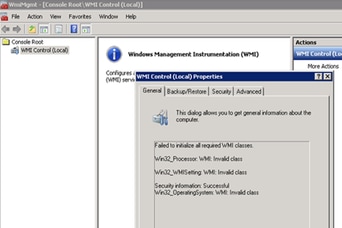
Solución
Paso 1. Verifique el tipo 'DiagFwSvc' , el valor debe ser '0x0000110 (272)'
Registrar ruta de acceso de clave:
HKEY_LOCAL_MACHINE > SYSTEM > CurrentControlSet > Services > DiagFwSvc
verify Type se establece en '0x0000110 (272)'.
Si no , debe establecer el valor de tipo en '0x000110 (272)' , detener el servicio WMI e iniciarlo.
Si esto no soluciona el problema , continúe con el paso 2 de la solución.
Paso 2. Reconstruir el servicio WMI del servidor de Windows.
Estas son algunas instrucciones básicas para reparar WMI que recomiendan encarecidamente que se involucre
administrador del sistema de windows para completar los siguientes pasos para reconstruir el servicio WMI.
a. Desactive y detenga el servicio WMI.
1. Vaya al símbolo del sistema de windows y escriba:
sc config winmgmt start= disabled
2. A continuación, escriba:
net stop winmgmt
b. Ejecute los siguientes comandos desde el símbolo del sistema de windows:
Winmgmt /salvagerepository %windir%\System32\wbem
Winmgmt /resetrepository %windir%\System32\wbem
c. Vuelva a habilitar el servicio WMI de los servicios de Windows y establezca el tipo de inicio en 'Automático'
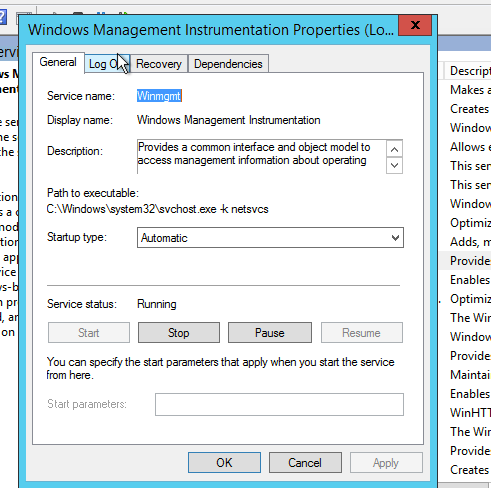
d. reiniciar el servidor windows
